Ein häufiges Problem bei CCXProcess besteht darin, dass es Probleme mit der Leistung des Geräts verursacht, da es sehr viel Speicher verwendet. Wenn Sie zu einem anderen Nachbearbeitungstool wechseln möchten und Sie Adobe CCXProcess Mac deinstallieren, können einige Probleme auftreten. Benutzer waren misstrauisch gegenüber diesem Prozess, da in anderen Fällen alles, was mit dem Internet verbunden ist (einschließlich aller bandbreitenverbrauchenden Apps) gesperrt und der Mac eingefroren wurde.
Solche Fälle können einige Leute misstrauisch machen und sie glauben lassen, dass CCXProcess ein Virus zu sein scheint. Es ist auch erwähnenswert, dass jeder ausführbaren Datei einen beliebigen Namen gegeben werden kann; Dies deutet darauf hin, dass Cyberkriminelle einen bösartigen Prozess auf Ihrem Mac starten und ihn aufrufen könnten wie CCXProcess um zu vermeiden, dass Benutzer sie für verdächtig halten. Wenn Sie es entfernen möchten, es aber nicht können, lesen Sie die folgenden Schritte weiter, um Ihnen zu zeigen, wie Sie Adobe CCXProcess deinstallieren mit dieser Anleitung von Ihrem Mac.
Inhalte: Teil 1. Was ist CCXProcess?Teil 2. Adobe CCXProcess manuell deinstallierenTeil 3. Automatisch CCXProcess deinstallieren mit PowerMyMacTeil 4. Fazit
Teil 1. Was ist CCXProcess?
CCXProcess ist der Name eines Prozesses, der Teil des Adobe Creative Cloud-Softwaresets ist. Es öffnet sich beim starten des Computer im Hintergrund und produziert normalerweise zahlreiche Instanzen der cscript oder conhost Prozesse. Wenn Sie so viele Programme sehen, die keine oder nur einen kleinen Teil Ihrer CPU verbrauchen, ist es schwer zu bestimmen, ob sie notwendig sind oder leicht deaktiviert werden können.
Nach Recherchen können die mehreren Prozessnamen mit dem von Ihnen ausgeführten Antivirenprogramm verknüpft sein. Aufgrund dieser zahlreicher Namen kann es Sie stören, und Sie möchten möglicherweise Adobe CCXProcess deinstallieren vom Mac. Dieser Prozess könnte jedoch auch ein getarnter Malware-Typ sein. Wenn Sie ihn also jemals in Ihren Ordnern sehen, sollten Sie zur Sicherheit den Prozess überprüfen.
Teil 2. Adobe CCXProcess manuell deinstallieren
Anfänger sind möglicherweise nicht mit der Deinstallation von Software vertraut, insbesondere da sich der Mac beim Entfernen einer App stark von Windows unterscheidet. Die Standardmethode, die wir auf dem Mac verwenden, besteht darin, die App in den Papierkorb zu ziehen und dann den Papierkorb zu leeren, um die App zu löschen. Sie wissen nicht, dass diese Methode nicht effektiv ist? Nun, Sie ist es nicht! Entfernen Sie die App vollständig vom Mac da es noch Restdateien in verschiedenen Ordnern gibt.
Im Gegensatz zu anderer Software kann CCXProcess nicht in den Papierkorb gezogen werden und erscheint nicht im Anwendungsordner. Der tatsächliche Speicherort befindet sich im Ordner Dienstprogramme der Anwendung. Der Pfad, in dem sich die Datei hier befindet: /Applications/Utilities/Adobe Creative Cloud Experience/CCXProcess. Führen Sie die folgenden Schritte aus, um manuell Adobe CCXProcess deinstallieren zu können von Ihrem Mac:
1. Öffnen Sie den Finder.
2. Wählen Sie Dienstprogramme, nachdem Sie auf Anwendungen geklickt haben.
3 Wählen Adobe Creative Cloud Experience. Von dort aus sehen Sie den Ordner CCXProcess. Wählen Sie den Ordner aus, klicken Sie mit der rechten Maustaste und dann in den Papierkorb verschieben.
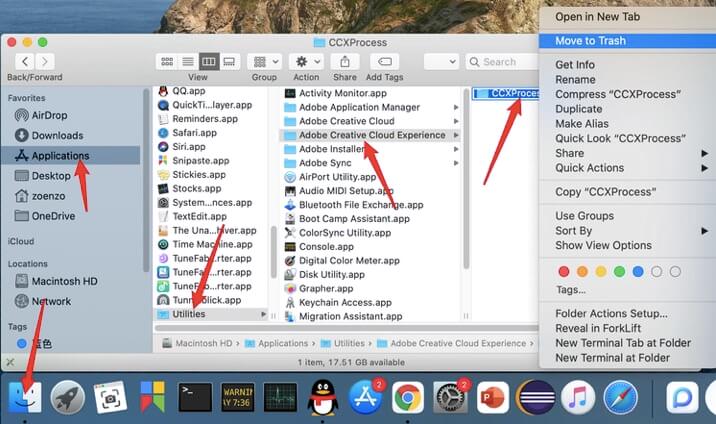
4. Wenn Sie CCXProcess löschen, kann das folgende Problem auftreten. Der Grund dafür ist, dass die CCXProcess.app im Hintergrund läuft. In dieser Situation können Sie Activity Monitor verwenden um den Vorgang zu schließen und dann zu CCXProcess Mac löschen.
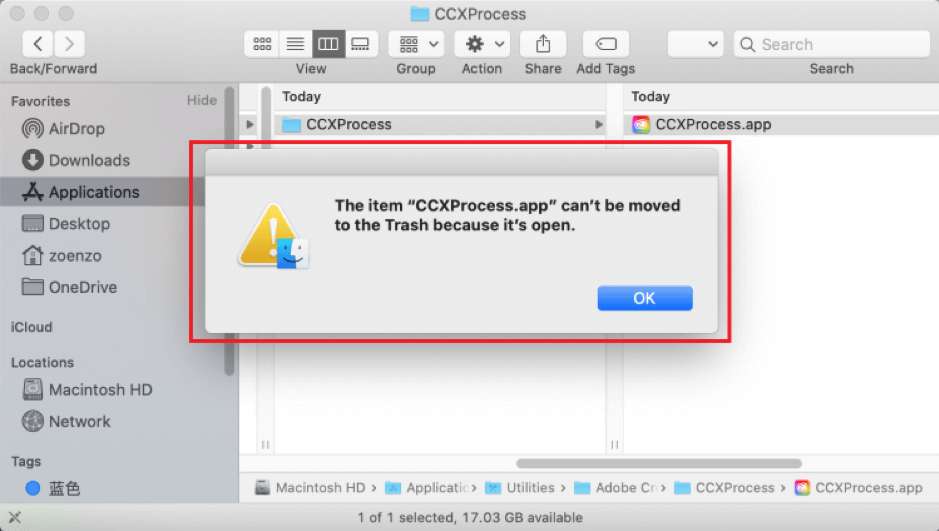
Wenn die obige Methode nicht funktioniert, können Sie mithilfe des Aktivitätsmonitors Adobe CCXProcess deinstallieren vom Ihrem Mac. Folgen Sie den unteren Schritten:
1. Wechseln Sie im Finder zu Programme, wählen Sie Dienstprogramm und dann Aktivitätsanzeige aus der Liste und klicken Sie mit der rechten Maustaste, um es zu starten; oder Sie können den Aktivitätsmonitor in der Option Andere im Launchpad finden und öffnen.
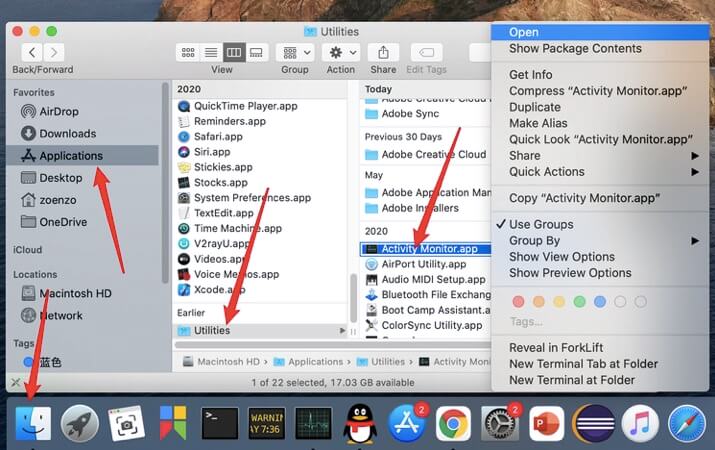
2. Um den Vorgang vollständig zu beenden, geben Sie CCXProcess im Suchfeld in der oberen rechten Ecke des Aktivitätsmonitors ein und Doppelklicken auf den Vorgang, wählen Sie Beenden und dann in der Popup-Frage erneut Beenden aus.
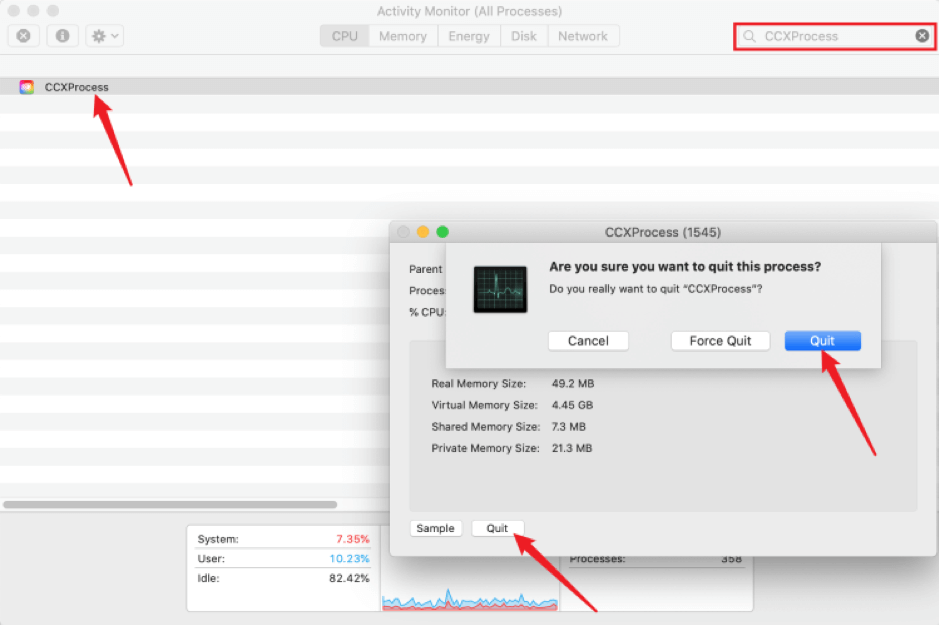
3. Um CCXProcess deinstallieren zu können, führen Sie diese Schritte aus:
- Öffne den Finder.
- Wählen Sie Dienstprogramme, nachdem Sie auf Anwendungen geklickt haben.
- Wählen Sie Adobe Creative Cloud aus. Von dort sehen Sie den Ordner CCXProcess. Wählen Sie den Ordner aus, klicken Sie mit der rechten Maustaste und dann in den Papierkorb verschieben.
4. Die unerwünschte Datei wird in den Papierkorb verschoben, sobald Sie auf In den Papierkorb verschieben klicken, sie wird jedoch nicht vom Computer entfernt. Der Benutzer kann die Datei entweder wiederherstellen oder vollständig aus dem Papierkorb entfernen. Wenn Sie eine Datei dauerhaft löschen müssen, klicken Sie mit der rechten Maustaste darauf und wählen Sie Papierkorb, dann Papierkorb entleeren.
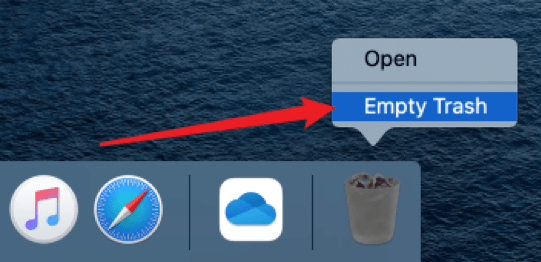
Teil 3. Automatisch CCXProcess deinstallieren mit PowerMyMac
Die manuelle Deinstallation ist für Anfänger ziemlich komplex. Sie müssen sicher sein, dass Sie die CCXProcess.app entsprechend entfernt haben. Eine Lösung dafür ist die Verwendung eines automatischen Deinstallationsprogramms, das die Software für Sie löscht, einschließlich aller Caches und zugehörigen Dateien.
PowerMyMac ist ein Allround-Tool, das Ihnen helfen kann und Ihre Probleme mit nur wenigen Klicks löst. In nur kurzer Zeit. Mit diesem Tool können Sie Adobe CCXProcess deinstallieren vom Mac, ohne zu viel Zeit in Anspruch zu nehmen.
Lesen Sie die Anleitung weiter unten, um mit der Deinstallation von Adobe CCXProcess zu beginnen:
- Laden Sie die App PowerMyMac herunter, installieren und starten Sie die App.
- Gehe auf App Uninstaller, Und wählen Sie Scannen. Dadurch kann die App alle installierten Apps auf Ihrem Mac scannen.
- Suchen Sie nach dem Scannen in der Scanergebnisliste auf der linken Seite nach der CCXProcess.app oder Sie können auch direkt im Suchfeld in der oberen rechten Ecke nach der CCXProcess.app suchen.
- Wählen Sie CCXProcess.app, um die Größe und die Cache-Dateien sowie alle zugehörigen Dateien anzuzeigen. Wählen Sie einfach die App und alle zugehörigen Dateien aus und klicken Sie dann auf Bereinigen um die Software vollständig zu entfernen.
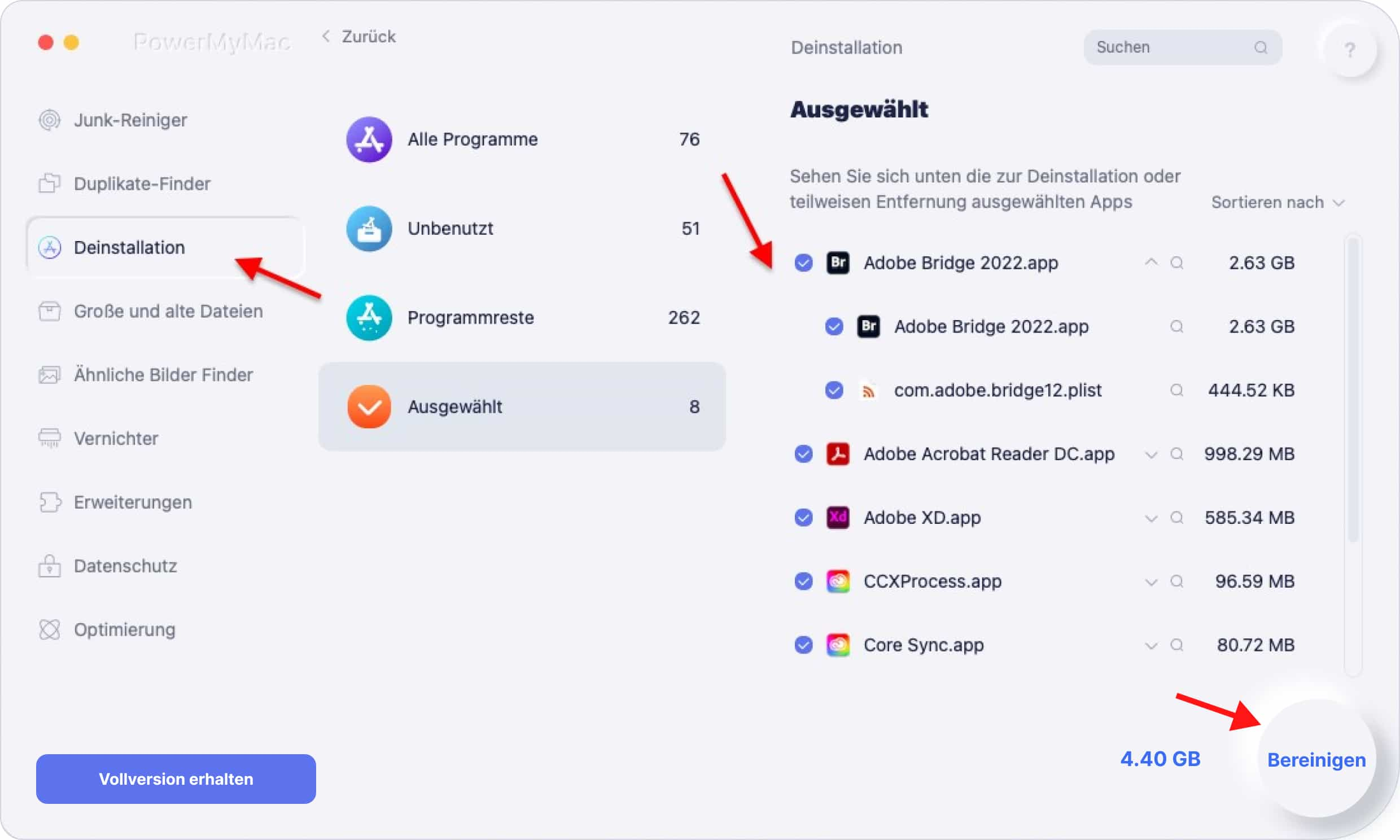
Nach dem Klicken auf Bereinigen erscheint ein Popup-Dialog "Bereinigung abgeschlossen", der Ihnen auch anzeigt, wie viele Dateien bereinigt wurden und wie viel Speicherplatz jetzt auf Ihrer Festplatte frei ist.
Teil 4. Fazit
In diesem Artikel konnten wir Lösungen, zum Adobe CCXProcess deinstallieren vom Mac, auf zwei geeignete Weisen diskutieren: manuell und automatisch mit dem Uninstaller von PowerMyMac. Obwohl die manuelle Deinstallation der App mühsam sein kann, würden einige Benutzer dies dennoch vorziehen.
Auf der anderen Seite, Deinstallationsprogramm von PowerMyMac ist sehr hilfreich für diejenigen, die keinen zeitaufwändigen Ansatz wünschen oder nicht geschickt genug sind, um den manuellen Prozess durchzuführen, da diese Methode schneller, präziser und effizienter ist. Wenn Sie die App herunterladen, müssen Sie sie nur Ihren Mac scannen lassen, und sie wird CCXProcess zusammen mit den zugehörigen Dateien "bereinigen" oder entfernen.




Snake2021-11-16 14:13:07
Top Danke. Allerdings scheint sich der Prozess selbstständig wieder zu installieren. :(